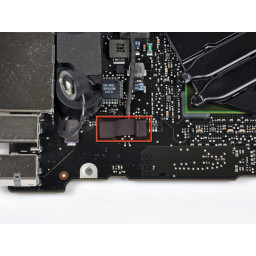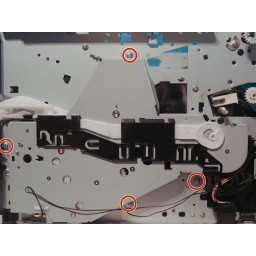Ваша заявка или вопрос будут отправлены 10-ти наиболее подходящим по сферам деятельности сервисным центрам Москвы. Всего в Москве - 5 191 сервисный центр, которые ремонтируют 374 вида техники.
MacBook Pro 15 "Замена левого динамика Unibody Mid 2009

Шаг 1
Шаг 2
Шаг 3
Шаг 4
Снимите нижний регистр и отложите его в сторону.
Шаг 5
Шаг 6
Поднимите вентилятор из верхнего корпуса.
Шаг 7
Шаг 8
Шаг 9
Шаг 10
Шаг 11
Вытяните разъем кабеля аккумулятора из гнезда на плате логики и извлеките аккумулятор из верхнего корпуса.
Шаг 12
Поднимите левый вентилятор из верхнего корпуса.
Шаг 13
Поднимите левый динамик с платы логики.
Шаг 14
Удерживайте конец держателя кабеля одним пальцем, пока вы используете наконечник spudger, чтобы слегка поднять другой конец и повернуть его в сторону от разъема кабеля камеры.
Отсоедините кабель камеры, потянув мужской конец прямо из гнезда.
Шаг 15
Шаг 16
Шаг 17
Шаг 18
Шаг 19
Поднимите крышку кабеля из верхнего корпуса.
Шаг 20
Шаг 21
С помощью кончика spudger выньте ленточный кабель клавиатуры из гнезда.
Шаг 22
Шаг 23
Снимите фиксатор кабеля данных дисплея с верхнего корпуса.
Шаг 24
Шаг 25
Шаг 26
Вытяните ленточный кабель подсветки клавиатуры прямо из гнезда.
Шаг 27
Семь 3,3 мм T6 Torx винтов, крепящих плату логики к верхнему корпусу.
Два 8 мм винта T6 Torx, крепящие плату DC-In к верхнему корпусу.
Шаг 28
Шаг 29
Сдвиньте плату логики в сторону от отверстий портов и выньте сборку из верхнего корпуса.
Шаг 30
Комментарии
Пока еще нет ниодного комментария, оставьте комментарий первым!
Также вас могут заинтересовать
Вам могут помочь


Nicom